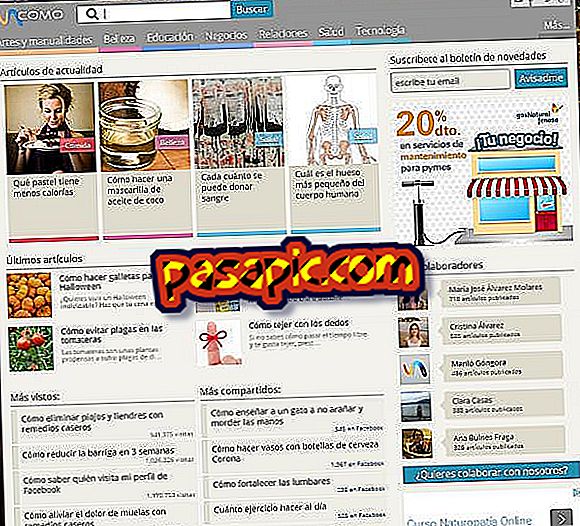Kako formatirati Windows 8

Oblikovanje operacijskega sistema Windows 8 je preprosta operacija, vendar so rezultati lahko resni, če ne veste, kaj boste naredili. Oblikovanje particije, v kateri je nameščen ta operacijski sistem, pomeni, da boste izgubili vse podatke in programe, ki jih imate, zato pred izvedbo operacije izdelajte varnostne kopije. Dobro priporočilo je, da imate particijo, ki je dodala podatke, ki niso enaki operacijskemu sistemu, zato jih, če morate formatirati, ne izgubite. V .com razložimo, kako formatirati Windows 8.
- Windows 8 namestitveni disk.
1
Oblikovanje v sistemu Windows 8 je možnost, ki jo imate v skrbniških orodjih. Če želite dostopati do te možnosti, podajte kazalec na desni strani zaslona in v iskalnik vnesite »Nadzorna plošča«.

2
Ko ste na nadzorni plošči, odprite razdelek »Sistem in varnost«.

3
V novem oknu, pod vsemi, boste videli možnost oblikovanja particij v "Skrbniška orodja". Še posebej morate klikniti na "Ustvarjanje in formatiranje particij trdega diska".

4
Zdaj imate dostop do vseh particij trdega diska iz orodij Windows 8 . Če se postavite na particijo in pritisnete desni gumb, boste videli možnosti, ki so dostopne. V našem primeru vidite, da je "Format" zasenčen, kar pomeni, da ga ne moremo uporabiti. Razlog za to je, da particiji operacijskega sistema ni mogoče dodeliti nove oblike iz tega orodja.

5
To, kar moramo storiti, da bi v tem primeru formatirali Windows 8, je, da dobimo namestitveni CD in začnemo s procesom, kot če bi znova namestili operacijski sistem, kar je dejansko po formatiranju. To storite tako, da izklopite računalnik in ga vklopite, vendar s CD-ja. Preberite ta članek, če ne veste, kako narediti računalnik zagon s CD-ja.
6
Ko namestitveni CD prevzame nadzor nad računalnikom, je to prvi zaslon, ki se bo pojavil, v katerem morate izbrati podatke, ki vas zanimajo. Kot lahko vidite, je proces oblikovanja sistema Windows 8 podoben običajni namestitvi. V našem primeru tukaj ne spreminjamo in pustimo možnosti, ki so privzeto prikazane.

7
Nato morate sprejeti pogoje, če želite nadaljevati.

8
To je ključni korak pri formatiranju sistema Windows 8 . Izbrati morate možnost namestitve po meri, tako da lahko imate dostop do formatiranja particije.

9
Na naslednjem zaslonu izberite particijo, ki jo želite formatirati, in pritisnite "Format".

10
Namestitveni program vas bo opozoril, da boste s to možnostjo izgubili vse podatke, ki jih imate v tem delu trdega diska, vendar je to nekaj, kar morate že počistiti, preden začnete formatirati.

11
Ko sprejmete, bo oblikovanje končano v nekaj sekundah ali dveh. Če kliknete na "Naprej", se bo začela normalna namestitev operacijskega sistema Windows 8 .

12
Po ponovnem zagonu računalnika, običajnem dejanju med namestitvijo, se prikaže okno, v katerem morate računalniku dati ime.

13
V tem koraku morate vnesti podatke iz Microsoftovega računa. To vam bo olajšalo obnovitev nekaterih konfiguracij vaše opreme, vendar nikoli podatkov ali programov.

14
Nato boste imeli novo namestitev operacijskega sistema Windows 8 na formatirani particiji.
Nato bomo razložili, kako lahko formatirate particijo v operacijskem sistemu Windows 8, na kateri operacijski sistem ni nameščen. Najprej morate slediti navodilom 1, 2 in 3, dokler ne pridete do upravljalnika diskov.
15
Stojite na particiji, ki jo želite formatirati, razen tiste, na kateri ste namestili operacijski sistem ali prvi, ki pravi "Rezervirano za sistem", in pritisnite desni gumb in "Format". Nato lahko izberete datotečni sistem, za katerega želite, da ima particija: NFTS ali FAT32. Izberete lahko tudi druge možnosti, na primer, če želite hitro formatiranje ali ne.

- Če želite obdržati svoje podatke, naredite varnostno kopijo, saj oblikovanje predpostavlja popolno izgubo.